为您的卷轴和故事使用独特的 Instagram 字体的指南
踏上创建引人入胜的 Instagram Reels 和 Stories 的旅程,为吸引观众打开了无限可能的大门。提升内容的一种有效方法是巧妙地添加文本叠加。这篇文章将提供有关的信息 Instagram 字体 以及改变它们的方法。除此之外,它将教您如何使用可靠的程序使用不同的字体添加文本。您很高兴了解所有这些吗?如果是,请检查以下部分!
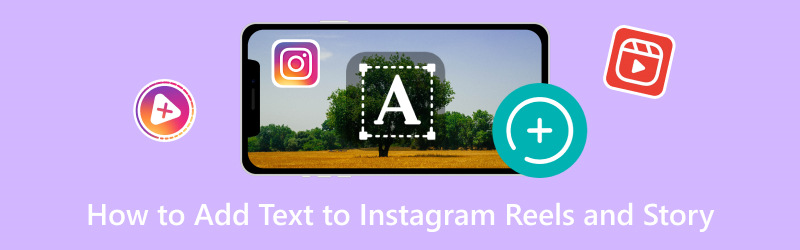
页面内容
第 1 部分:Instagram 使用什么字体
你知道 Instagram 使用什么字体吗? Instagram 出于不同的目的使用不同的字体。 Proxima Nova 是 Instagram 标题、评论和徽标的主要文本样式。 Instagram Stories 使用 Aveny T、San Francisco 和 Roboto 等字体。 Android 设备使用默认的 Robo,而 iOS 设备使用 San Francisco。
除了这些基本字体之外,在 Instagram 上创建故事时,用户还可以从各种字体中进行选择。可用的字体包括 Courier Bold、Cosmopolitan 和 Freight Sans。
第 2 部分. 如何更改 Instagram 上的字体
Instagram 不提供允许用户更改应用程序内的标题或帖子字体的内置功能。 Instagram 上的评论和标题使用的字体是标准化的,无法通过应用程序的设置进行更改。然而,用户尝试了一些方法来解决这个限制,尽管他们介意并不总是一致或可靠的。要了解如何更改 Instagram 上的字体,请阅读以下部分。
1.使用文本生成器应用程序或网站
一些各种第三方应用程序和网站使用不同的工具生成文本。您可以使用这些工具以不同的字体制作所需的文本,然后将其复制并粘贴到您的 Instagram 简介或标题中。请记住,这些工具的兼容性和有效性可能会有所不同,并且某些字体可能无法在所有设备上正确显示。
2.Unicode字符
Unicode 字符是来自各种语言和文字的字符,有时会显示为独特的设计或符号。一些用户利用特定的 Unicode 字符来创建各种字体的错觉。您可以在各种网站上找到 Unicode 字符并将它们复制到您的 Instagram 文本中。
3. 具有自定义故事字体的应用程序
某些第三方应用程序可能会提供额外的字体和文本效果,特别是用于创建 Instagram 故事。这些应用程序可能提供一种为您的故事创建更具视觉吸引力的文本的方法。然而,与其他平台相比,选项可能有限。
使用第三方应用程序或工具时需要谨慎。他们可能会违反 Instagram 的服务条款或危及您帐户的安全。始终确保您使用信誉良好的应用程序和来源。请记住,直接在 Instagram 中更改字体的功能可能会随着应用程序的更新而改变。
第 3 部分:如何将不同字体的文本添加到 Instagram Reels 和 Story
向 Instagram Reels 和 Story 添加文本时,有九种内置字体可供选择。话虽如此,它只提供了用户在合并文本时可以使用的字体并不多。如果您因为想要不同的输出而避免使用其中一种该怎么办?例如,您想使用适合您的品味或偏好的不同文本。因此,您将需要使用提供多种字体的程序。您有什么想法可以提供这一点吗?如果没有,请考虑使用 Vidmore视频转换,因为它会检查您寻求的资格。
Vidmore Video Converter 主要作为一个转换器,注入了多种内置功能和编辑工具。它提供了一个编辑 Instagram Reels 或 Story 的选项,您可以在其中使用各种字体合并文本。令人印象深刻的部分是它提供了大量的字体、字体样式、大小和颜色,您可以将它们应用到您的文本中。令人印象深刻,对吧?事实上,Vidmore Video Converter 是帮助您完成任务的正确选择。您是否很高兴了解如何使用 Vidmore Video Converter 将文本添加到 Instagram Reels 和 Stories 中?如果是,请继续执行以下详细信息。
步骤1。 首先,从官方网站下载该程序。下载后,请在您的计算机上安装该程序,打开它,然后开始。
第2步。 前往 MV 顶部菜单栏中的选项卡,然后单击 (+) 按钮导入视频文件。
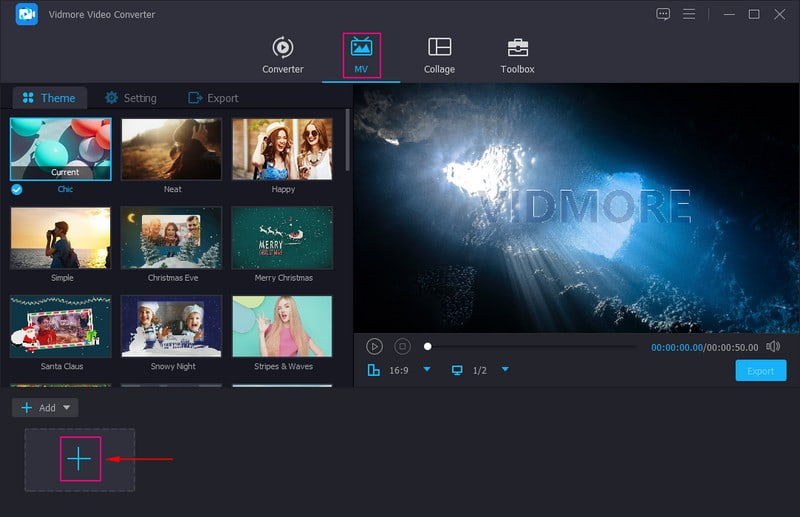
第三步 视频文件上传后,点击 棍棒 要么 编辑 按钮访问以下编辑功能。
上 旋转并裁剪,您可以裁剪和旋转视频文件以纠正演示文稿。在 效果器和滤镜,您可以修改基本效果并应用适合您的输出的滤镜。在 水印,你可以嵌入 文本 和图像水印(如果需要)。在文本水印中,您可以添加文本并选择您喜欢的文本 字体, 字体样式, 尺寸和 颜色。在图像水印中,从本地文件导入要叠加在输出上的图像。在音频上,您可以修改 卷 和 延迟 根据您的喜好选择您的文件。
注意: 点击 好 按钮来应用您在每个编辑工具中所做的每个更改。
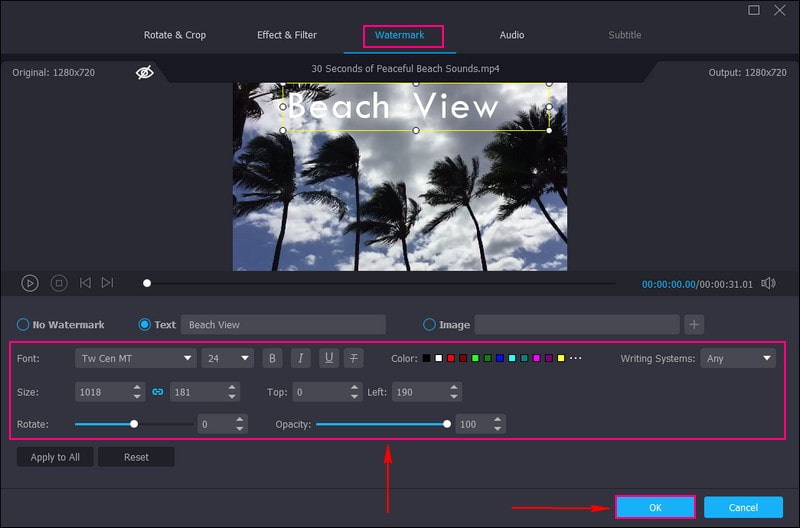
第四步。 返回MV界面。前往 主题 并从列表中选择您想要的主题,使您的视频更具吸引力。移至“设置”;在这里,您可以合并 开始 和 结束标题 和音频。在 开始 和 结束标题,请添加文本并选择您想要的 字体, 字体样式, 尺寸和 颜色。之后,它将出现在视频的第一部分和最后一部分中。在 音轨, 你可以加 背景音乐 让您的视频更加生动。
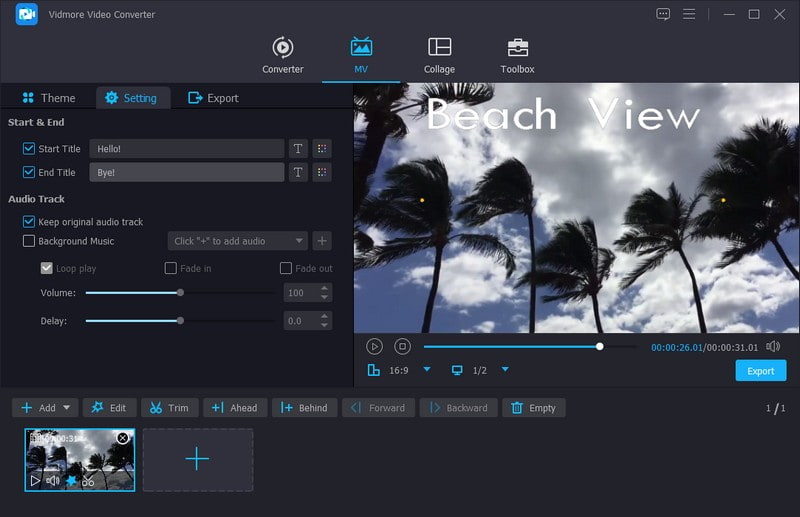
第五步 安顿好后,搬到 出口 按钮,修改视频设置,然后单击 开始导出 保存编辑后的视频。之后,您可以在 Instagram 上上传带有文字的视频,并将其制作为卷轴和故事,您的关注者就会看到它。
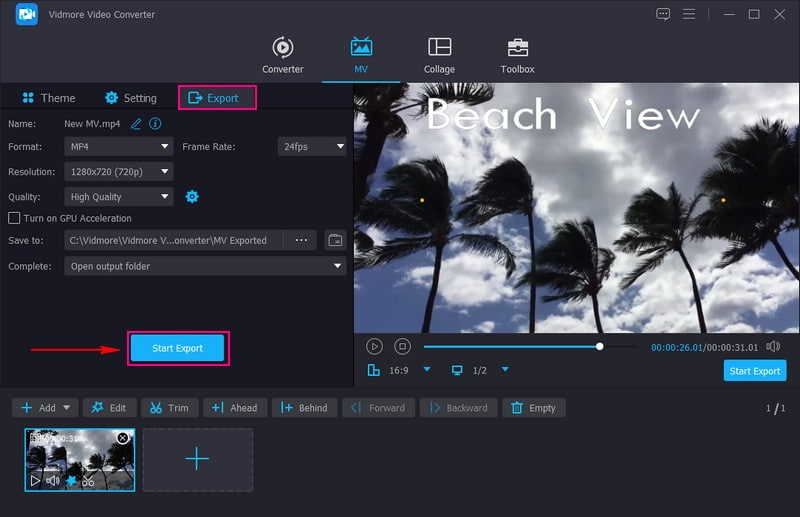
第 4 部分:有关向 Instagram Reels 和 Story 添加文本的常见问题解答
如何在 Instagram 上获得不同的字体?
Instagram 提供内置字体;然而,这只是少数。您可以使用 MetaTags 等第三方应用程序在 Instagram 上获取不同的字体。
如何在 Instagram 上输入不同的字体?
您可以在 Instagram Reels 和 Stories 上输入不同的字体来添加文本。这是访问 Instagram 为用户提供的内置字体的唯一方法。
卷轴中使用什么字体?
Reels 中使用的字体称为 Instagram Sans。此外,这种字体也可以用于故事。
如何在 Instagram 照片上添加文字?
打开 Instagram,向左滑动,上传照片,然后单击屏幕右上角的 Aa 按钮。
Instagram Story 上的第一个字体是什么?
当您将内容输入到故事中时,最初将使用标准打字机字体显示。您可以通过先单击文本,然后单击屏幕上方中央的字体名称来修改此设置。
结论
向 Instagram Reels 和 Stories 添加文本是改进内容和吸引受众的好方法。然而,Instagram 只提供了一些 Instagram 文字字体 用户可以使用。如果您想使用提供多种文本字体的程序,您可以依靠 Vidmore Video Converter。除此之外,它还提供了有益于编辑视频的编辑工具,使它们更加令人惊叹。


